
С последним обновлением iOS 18, iPadOS 18, visionOS 2 и macOS Sequoia компания Apple выпустила специальное приложение Passwords для управления и хранения ваших паролей, ключей доступа и других личных данных, а также автозаполнения паролей на других веб-сайтах. Ваши синхронизированные пароли также будут доступны в Windows с приложением iCloud для Windows.
С заменой iCloud Keychain приложением Passwords теперь проще получить доступ к паролям на macOS. Раньше доступ к паролям можно было получить только из приложения настроек. Теперь автономное приложение Passwords упрощает доступ к паролям и другим данным, таким как пароли, коды и пароли Wi-Fi, все в одном месте.
Среди других улучшений и удобств, которые предлагает приложение «Пароли», я нахожу особенно интересным возможность получить его в строке меню в macOS Sequoia.
Что может делать Passwords из строки меню? С приложением Passwords в строке меню оно может определять приложение или веб-сайт, на котором вы сейчас находитесь, и предлагать соответствующие пароли во всплывающем окне строки меню. Это отличный вариант, если вы используете сторонний браузер вместо Safari и по-прежнему хотите использовать приложение Passwords без каких-либо проблем или расширений.
Хотя оно не заполняет пароли автоматически, как это делает приложение в Safari, вы можете легко скопировать и вставить имена пользователей и пароли для заполнения в других браузерах. Однако это все, что касается масштабов. Для использования других функций приложения «Пароли» вам придется использовать только это приложение.
Чтобы включить приложение Passwords в строке меню, выполните следующие действия.
- Откройте приложение Passwords на вашем Mac и введите свой пароль пользователя для доступа к нему.
- Нажмите «Пароли» в строке меню и перейдите в «Настройки».
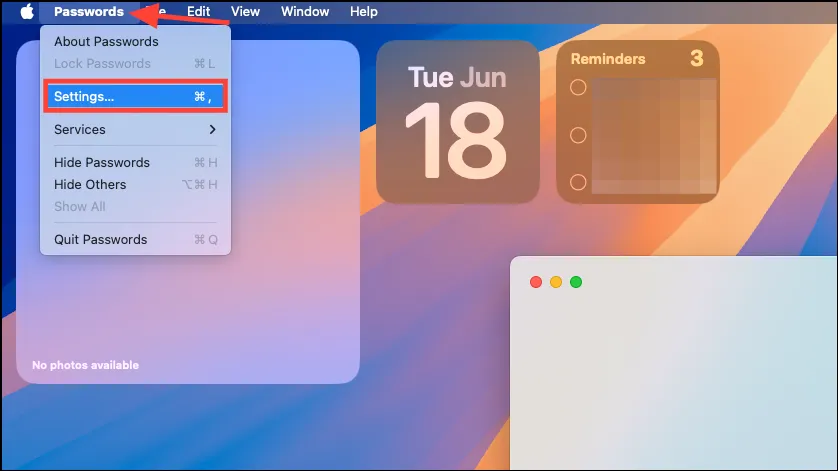
- Затем включите опцию «Показывать пароли в строке меню» в разделе «Общие».
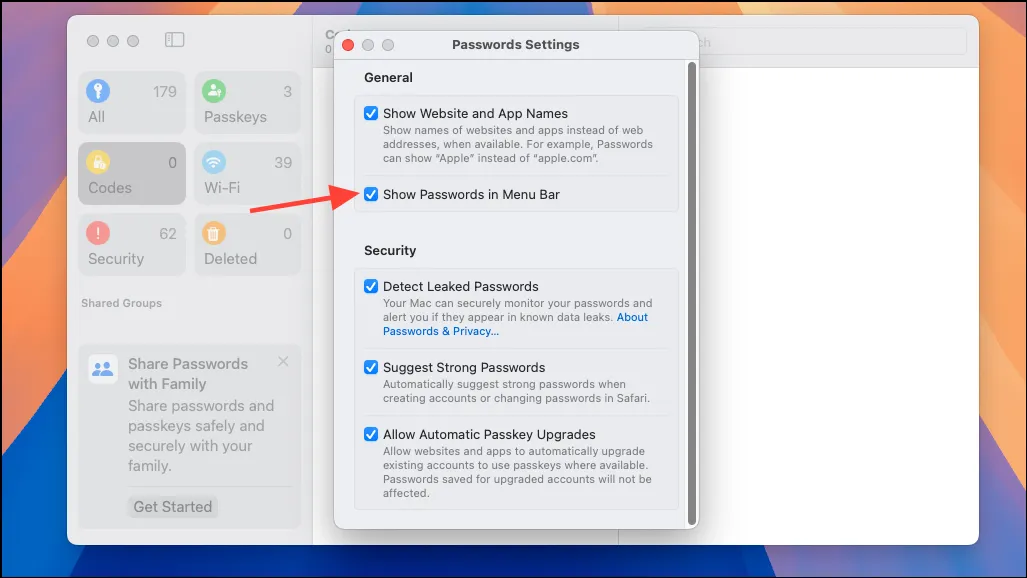
- Значок паролей появится в строке меню. Чтобы использовать пароли из строки меню, щелкните его. Вам нужно будет ввести свой пароль пользователя, чтобы разблокировать приложение.
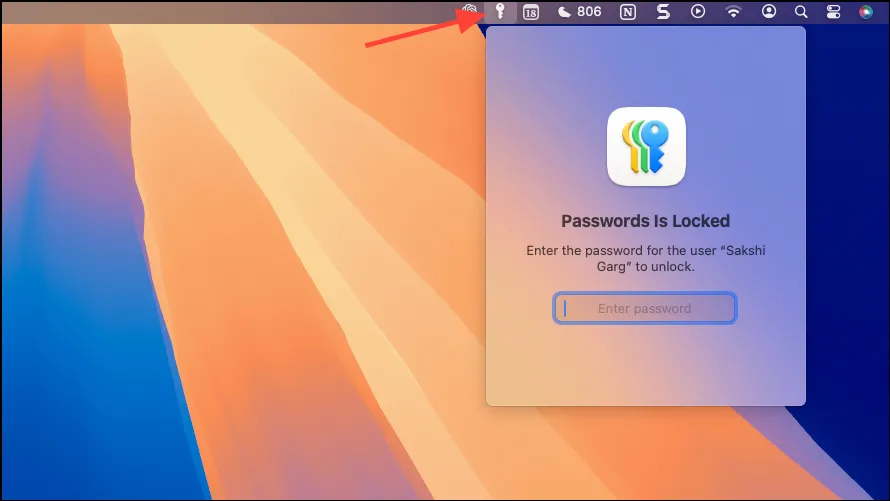
- После разблокировки вам будут показаны предлагаемые пароли для всех посещаемых вами веб-сайтов (даже в сторонних браузерах, таких как Arc, Chrome и т. д.) или приложений, открытых на экране.
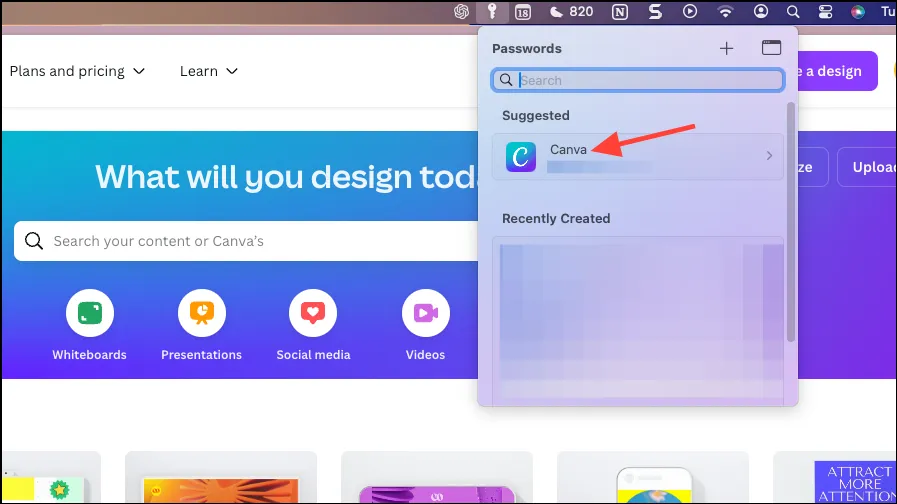
- Нажмите на пароль, и вы сможете просмотреть имя пользователя и пароль и скопировать их.
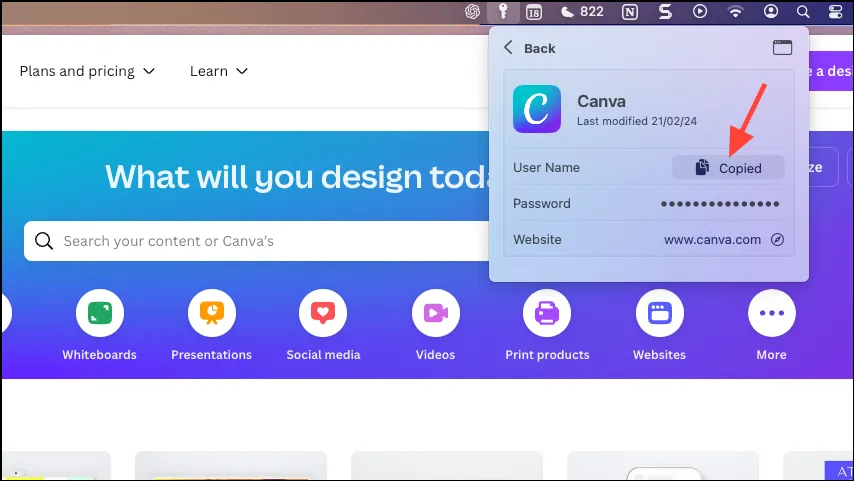
Новое приложение «Пароли», возможно, не будет полноценным менеджером паролей, который мог бы стать решением для людей, уже глубоко знакомых со сторонними менеджерами паролей. Однако даже в зачаточном состоянии это достаточно хорошее решение для людей, которым не нужны сторонние менеджеры паролей. Более того, благодаря добавлению строки меню для приложения «Пароли» можно использовать пароли Apple в других браузерах, если вы не являетесь постоянным пользователем Safari, как я. Однако до этого еще предстоит пройти долгий путь. Учитывая, что я тестирую его на первой бета-версии для разработчиков, я надеюсь, что со временем он будет только улучшаться.



Добавить комментарий